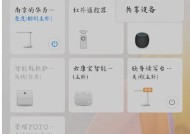摄像头协议网关设置步骤是什么?
- 数码常识
- 2025-04-30
- 8
- 更新:2025-04-27 01:52:20
摄像头在安全监控、视频会议等领域扮演着至关重要的角色。然而,在使用摄像头时,确保其通过协议网关正确连接和配置是十分关键的。本文将为您详细阐述摄像头协议网关的设置步骤,帮助您顺利连接并使用摄像头设备。
1.了解摄像头协议网关的基本概念
在深入设置之前,我们需要了解摄像头协议网关究竟是什么。摄像头协议网关是一种可以将不同协议的网络设备接入到同一网络环境中的设备。常见的协议包括ONVIF、RTSP等。协议网关的作用是将来自摄像头的数据转换为网络可以接受的格式,确保设备间的兼容性和数据传输的高效性。

2.准备工作
在设置摄像头协议网关之前,您需要准备以下几点:
摄像头设备:确保您的摄像头支持您将要使用的协议网关。
协议网关设备:购买或准备一台与您的摄像头兼容的协议网关。
网络环境:配置好本地网络,确保网关设备可以正常接入互联网。
基本工具:需要有电脑和用于连接设备的网线或无线网络。

3.摄像头协议网关设置步骤
3.1物理连接
将摄像头通过网线连接到协议网关的相应接口,如果使用的是无线协议网关,则需要确保摄像头与网关处于同一无线网络。
3.2网关设备配置
开启网关电源,确保网关设备开始正常工作。
连接网关管理界面:在电脑的浏览器地址栏输入网关的IP地址,回车进入管理界面。
登录管理界面:输入用户名和密码,通常默认设置是admin,具体请参照设备说明书。
设置网络参数:在管理界面中设置网关的IP地址、子网掩码、网关和DNS服务器地址,使其与局域网环境一致。
3.3添加摄像头
进入摄像头管理页面:在协议网关的管理界面中找到添加摄像头或设备的选项。
输入摄像头信息:根据提示输入摄像头的IP地址、端口号、用户名和密码等信息。如果不确定这些信息,可查看摄像头说明书或联系制造商。
保存设置并重启网关(如果需要):完成摄像头信息输入后,保存设置并根据提示重启网关以使配置生效。
3.4测试摄像头连接
连接测试:在协议网关管理界面中,通常会有测试连接的选项,点击测试以确保摄像头已成功连接。
视频流测试:成功连接后,您可以在管理界面中尝试查看摄像头的实时视频流,以验证配置的正确性。
3.5网络安全设置
更改默认密码:为了保障网络安全,建议更改网关和摄像头的默认登录密码。
启用加密通讯:如果网关支持,应启用HTTPS、SSL等加密通讯协议,以提高数据传输的安全性。

4.常见问题与解决方法
4.1摄像头无法添加
如果摄像头无法添加,请检查摄像头IP地址是否正确、端口号是否被占用、网关设备与摄像头是否处于同一网络中。
4.2视频流显示异常
视频流显示异常时,请检查摄像头协议是否与网关兼容,网络带宽是否足够,以及是否有防火墙或安全软件阻止了视频流的传输。
5.小结
摄像头协议网关的设置对于确保网络视频监控系统的稳定运行至关重要。通过本文的介绍,您应该已经掌握了基本的设置步骤和一些常见问题的解决方法。在实施过程中,保持细心和耐心,同时确保遵循网络设备的使用指南,相信您能够顺利完成摄像头协议网关的设置。
希望您能够借助本文的知识,成功配置并享受现代科技为视频监控带来的便利。